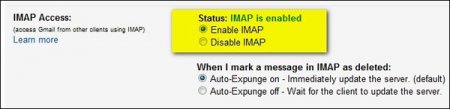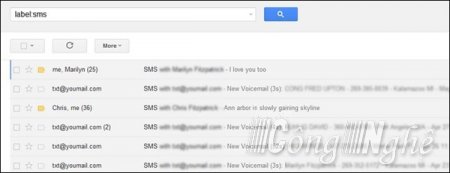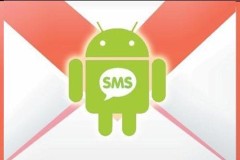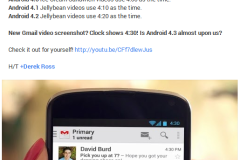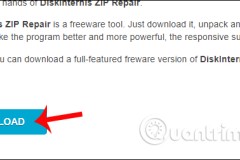Bài viết hướng dẫn người dùng cách lưu dự phòng tin nhắn văn bản từ điện thoại Android vào hộp thư Gmail để dễ dàng lấy lại khi cần.
Lưu dự phòng các tin nhắn SMS vào Gmail rất đơn giản, tuy nhiên để làm được điều này, người dùng phải có:
Điện thoại Android.
Ứng dụng miễn phí SMS Backup+.
Tài khoản Gmail.
Cấu hình tài khoản Gmail để truy cập IMAP
SMS Backup+ đòi một truy cập IMAP tới Gmail để làm việc được. Hãy kiểm tra trạng thái tài khoản Gmail sẽ sử dụng để dự phòng.
Đăng nhập tài khoản Gmail và vào Settings -> Forwarding and POP/IMAP. Đánh dấu vào Enable IMAP. Cuộn xuống và kích Save Changes.
Cài và cấu hình SMS Backup+
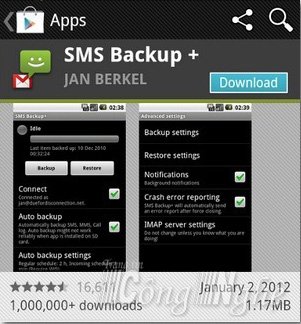
Vào Google Play Store và tải ứng dụng về. Sau khi đã cài xong ứng dụng, khởi chạy ứng dụng. Trong màn hình ban đầu ta sẽ thấy như sau:
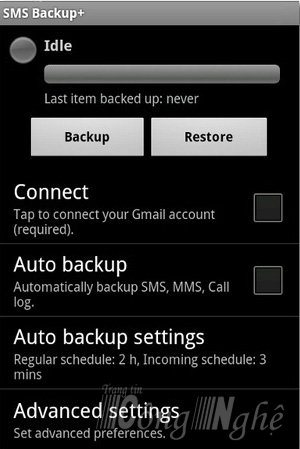
Bước đầu tiên là thiết lập kết nối vào Gmail, nhấp Connect. Trình duyệt mặc định trên điện thoại Android sẽ khởi chạy và người dùng phải đăng nhập tài khoản Gmail mà muốn dùng để dự phòng tin nhắn. Sau khi đăng nhập, hãy cho phép SMS Backup+ sử dụng tài khoản Gmail, như sau:
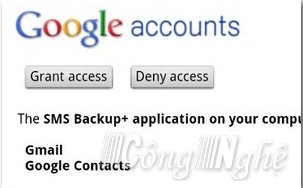
Kích Grant Access. Giờ ta có thể bắt đầu dự phòng ngay lập tức hoặc bỏ qua.
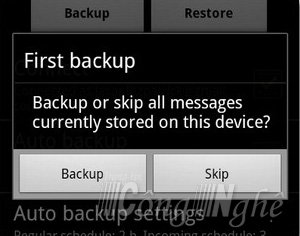
Kích Backup. Tiến trình dự phòng sẽ bắt đầu và tùy thuộc vào số lượng tin nhắn mà thời gian thực hiện có thể dài ngắn khác nhau.
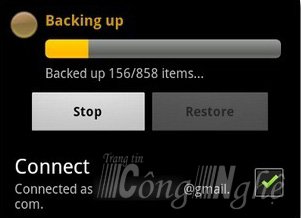
Người dùng thậm chí không cần phải đợi cho đến khi quá trình hoàn tất mới vào Gmail kiểm tra. Hãy đăng nhập tài khoản Gmail từ một trình duyệt web, bạn sẽ thấy một nhãn mới trong thanh bên, SMS. Kích vào nó:
SMS Backup+ đã tự động dự phòng tin nhắn SMS cũng như MMS. Không chỉ tin nhắn văn bản mà cả những bức hình gửi qua lại cũng được lưu dự phòng vào Gmail cùng với các tin nhắn. Bây giờ hãy cùng xem thêm một số tùy chọn nâng cao khác.
Tính năng cấu hình nâng cao
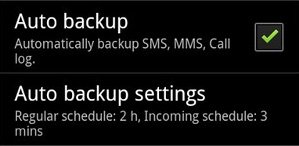
Sẽ rất dễ quên không lưu tin nhắn nếu thiết lập chế độ dự phòng thủ công. Hãy kích hoạt tính năng dự phòng tự động bằng cách, từ màn hình chính, nhấp Auto backup sau đó nhấp Auto backup settings để cấu hình tần suất. Bạn có thể giảm tần suất dự phòng hay thậm chỉ cài đặt dự phòng qua Wi-Fi khi có quá nhiều tin MMS và bạn không muốn sử dụng vào phần định mức dữ liệu di động.
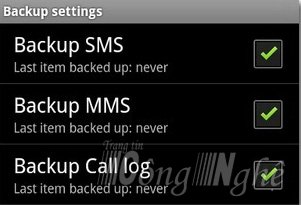
Sau khi đặt chế độ dự phòng tự động, quay về màn hình chính vào vào Advanced settings. Ở đây ta có thể thay đổi các thiết lập để dự phòng, khôi phục và cảnh báo. Dưới Backup có một số thiết lập hữu ích như tắt dự phòng MMS (để tiết kiệm mức tiêu thụ dữ liệu) và tạo một danh sách những liên hệ muốn dự phòng (thay vì như mặc định mà mọi tin nhắn đều được dự phòng).
Không có gì nhiều trong thiết lập Restore, nhưng bạn có thể lợi dụng một thủ thuật tiện lợi trong Gmail. Khi SMS Backup+ lưu tin nhắn vào Gmail, nó tạo một thread từ mỗi liên hệ. Bạn có thể cài đặt SMS Backup+ chỉ khôi phục những liên hệ được đánh dấu sao tại thread mà cho phép bạn nhanh chóng chọn những liên hệ nào quan trọng để khôi phục qua hệ thống đánh dấu sao trong Gmail.
Như vậy, toàn bộ tin nhắn văn bản (gồm cả những tệp đa phương tiện đính kèm) được lưu dự phòng trong Gmail, nơi mà bạn dễ dàng tìm kiếm và khôi phục chúng vào điện thoại.
NamNguyen (Theo HowToGeek)